如何重置电脑出厂系统(详细步骤教你轻松操作)
重置电脑出厂系统是一种解决电脑问题的有效方法。本文将详细介绍如何通过一系列步骤,将电脑恢复到出厂时的原始状态,以解决各种软件和系统问题。
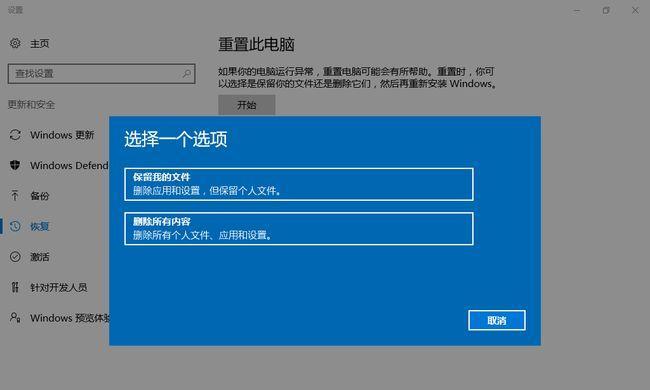
备份重要文件和数据
在重置电脑之前,首先需要备份重要的文件和数据。可以将这些文件复制到外部硬盘、云存储或其他安全的设备中,以防止数据丢失。
关闭所有正在运行的应用程序
在进行重置之前,确保关闭所有正在运行的应用程序。这样可以避免数据丢失和系统冲突。
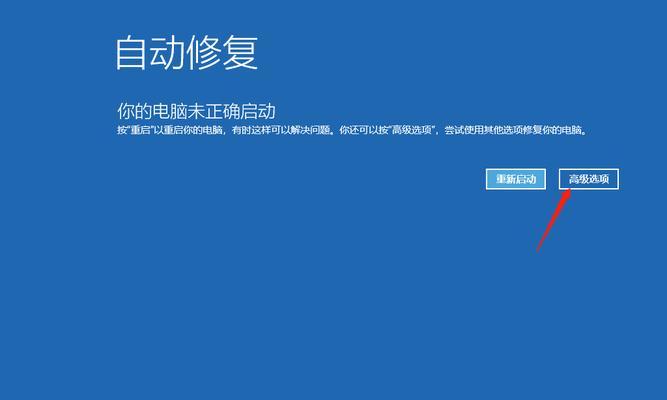
进入设置菜单
点击"开始"按钮,在菜单中找到"设置"选项,并点击进入设置菜单。
选择更新与安全选项
在设置菜单中,选择"更新与安全"选项,这是进行系统重置的重要步骤。
选择恢复选项
在"更新与安全"选项中,选择"恢复"选项。这里将显示与恢复相关的设置和选项。
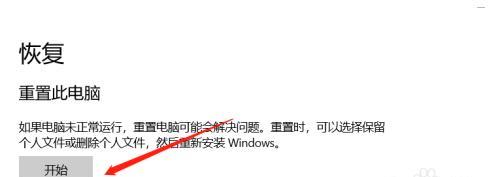
选择开始恢复
在恢复选项中,选择"开始"按钮以开始恢复过程。在此之前,请确保备份了重要文件和数据。
选择完全重置
在恢复选项中,选择"完全重置"选项,这将清除所有文件、应用程序和设置,并将电脑恢复到出厂状态。
确认重置操作
在完全重置选项中,系统会提示您确认重置操作。请仔细阅读提示信息,并在确认后继续进行操作。
等待电脑重置
一旦确认重置操作,系统将开始重置电脑。这个过程可能需要一段时间,取决于您的电脑速度和数据量大小。
重新设置系统和账户
在重置完成后,系统将重新启动,并要求您重新设置操作系统和账户信息。按照屏幕上的指示进行操作,以完成系统和账户的设置。
安装所需的驱动程序和软件
在重新设置系统和账户后,您可能需要安装一些驱动程序和软件。这可以通过从官方网站下载并安装所需的驱动程序来完成。
更新操作系统和软件
完成系统设置后,请务必更新操作系统和软件。这可以提高系统的安全性和性能。
恢复备份的文件和数据
在重新设置系统后,将备份的文件和数据复制回您的电脑。确保使用安全的方法进行复制,以避免数据丢失和损坏。
删除不必要的文件和应用程序
在恢复备份后,请检查电脑上的文件和应用程序,并删除不再需要的。这可以释放磁盘空间,并提高系统的整体性能。
重启电脑并享受出厂状态
完成上述步骤后,重启电脑,您将享受到一个干净、出厂状态的系统。您可以开始重新安装需要的应用程序,并使用电脑进行各种任务。
通过本文所介绍的详细步骤,您可以轻松地将电脑恢复到出厂系统,解决各种软件和系统问题。重置电脑是一种简单而有效的解决方法,但请务必注意备份重要文件和数据,以免丢失。
标签: 重置电脑
相关文章

最新评论